Панель задач и меню Пуск в стиле Vista
|
|
Панель задач
Панель задач в Windows Vista отличается от панели задач Windows XP тремя элементами:  1) панель выполнена в темных цветовых тонах 1) панель выполнена в темных цветовых тонах2) была видоизменена кнопка Пуск - теперь она имеет форму круга - эмблемы Windows 3) было изменено диалоговое окно "Свойства Панели задач и меню Пуск" Что касается первых двух пунктов, то изменить их не составляет большого труда - для этого можно воспользоваться визуальным стилем Windows Vista. Сейчас мы рассмотрим процедуру изменения некоторых элементов диалогового окна "Свойства Панели задач и меню Пуск". Для этих целей нам понадобиться утилита Resource Hacker.
Ознакомиться с основными возможностями программы и некоторыми базовыми правилами работы с ней, можно в статье Инструкция по использованию Resource Hacker. Ну а пока можете посмотреть на вид диалогового окна "Свойства Панели задач и меню Пуск" после его изменения: Установка (при помощи ResHacker): 1. Идем в папку C:\WINDOWS и ищем файл explorer_original.exe, если нашли - удаляем его. 2. Открываем ResHacker 3. Открываем файл explorer.exe 4. В структуре папок данного файла открываем Bitmap->150->1049 5. Кликаем по файлу 1049 правой кнопкой мыши и выбираем команду Replace в открывшемся окне указываем путь к файлу 150.bmp 6. В структуре папок открываем Bitmap->170->1049 Кликаем по файлу 1049 правой кнопкой мыши и выбираем команду Replace в открывшемся окне указываем путь к файлу 170.bmp 7. В структуре папок открываем Bitmap->171->1049 Кликаем по файлу 1049 правой кнопкой мыши и выбираем команду Replace в открывшемся окне указываем путь к файлу 171.bmp 8. В структуре папок открываем Bitmap->180->1049 Кликаем по файлу 1049 правой кнопкой мыши и выбираем команду Replace в открывшемся окне указываем путь к файлу 180.bmp 9. В структуре папок открываем Bitmap->181->1049 Кликаем по файлу 1049 правой кнопкой мыши и выбираем команду Replace в открывшемся окне указываем путь к файлу 181.bmp После этого идем в меню File->Save Перезагружаем ПК и смотрим результат. Для этого кликаем по панели задач правой кнопкой мыши и выбираем Свойства. Если не хотите возиться с ResHacker можете просто заменить свой explorer.exe на модифицированный файл, который можете скачать с нашего сайта. Весь смысл данного процесса сводится к замене стандартного файла explorer.exe на специальный пропатченный файл. 1. Сначала скачиваем пропатченный файл explorer.exe 2. Затем открываем папку C:\WINDOWS и переименовываем стандартный файл explorer.exe в explorer1.exe. 3. Далее копируем пропатченный файл explorer.exe в папку C:\WINDOWS. 4. Перезагружаем ПК. 5. Для просмотра результата щелкаем правой кнопкой по Панели задач и выбираем команду Свойства. Перед нами низменное диалоговое окно "Свойства Панели задач и меню Пуск". Идея была предоставлена пользователем нашего сайта Комп12 Делаем Панель задач Windows XP полупрозрачной Для того чтобы наш с Вами визуальный стиль оформления Vista смотрелся болеереалистично, нам нужно сделать панель задач полупрозрачной. Полупрозрачная панель задач является одним из главных аттрибутов в Windows Vista, вот и нам с Вами предстоит поработать над этим.  Нажмите на рисунок чтобы увеличить Для этого нам понадобиться программа Transbar.
Установка:После того как Вы установили программу, открываем ее для того чтобы настроить. Меню настройки программы довольно простое - всего одно окно, в котором нам нужно будет установить параметр прозрачности нашей панелизадач. Можете выбрать значение и на свое усмотрение, но я бы порекомендовал Вам использовать значение 83%, а также установить галки напротив всех параметров в данном окне. После того как Вы настроили программу не забываем нажать кнопки Применить и ОК. Нажмите на рисунок чтобы увеличить  Изменить до неузнаваемости наше стандартное меню нам поможет программа VisStart. Поверьте на слово, эта программа не то что делает похожим наше стандартное меню на меню Vista, а представляет нам возможность использования самого что ни на есть оригинального меню Vista. Изменить до неузнаваемости наше стандартное меню нам поможет программа VisStart. Поверьте на слово, эта программа не то что делает похожим наше стандартное меню на меню Vista, а представляет нам возможность использования самого что ни на есть оригинального меню Vista. Нажмите на рисунок чтобы увеличить В данном меню, также как и в меню Vista есть строка для поиска программ по первым буквам (кстати работает действительно хорошо), присутствует эффект прозрачности, меню полностью на русском языке, имеет свои опции настройки тоже на русском, отличная анимация и много еще чего что Вы можете увидеть в оригинальном меню Vista. Установка: В скачанном архиве запускаем файл ViStart OneStep.exe - в автоматическом режиме произойдет установка и запуск меню ViStart. Затем идем в Меню Пуск и нажимаем на треугольник, который находится рядом с кнопкой Shut Down, появится дополнительное меню, здесь выбираем Настройки. В появившемся окне ставим галку напротив пункта Запускать вместе с Windows. Жмем ОК. Нажмите на рисунок чтобы увеличить Для удаления меню ViStart нужно зайти в папку C:\Program Files\ViStart и запустить файл KillMe.exe. Посмотреть другие направления по изменению графического интерфейса Windows XP в стиле Vista
|
|
Автор: Administrator | Опубликована: 09.03.2010
| Теги:
|
| Всего комментариев: 17 | ||||||||||||||||||
| ||||||||||||||||||
 OS-Style.Ru
OS-Style.Ru




 XWidget 1.881 Portable
XWidget 1.881 Portable


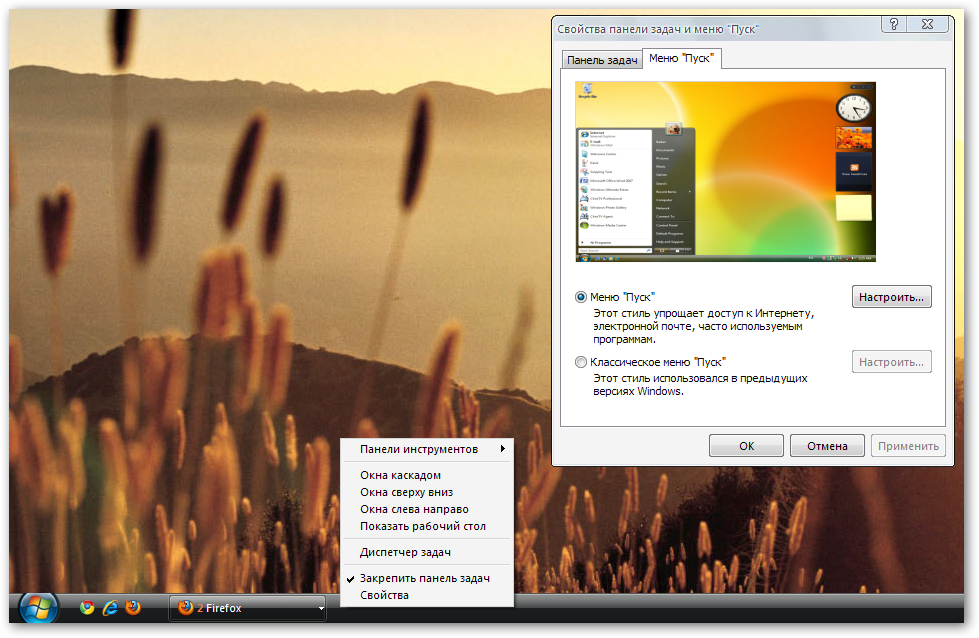
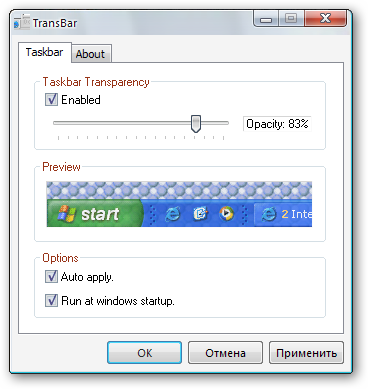
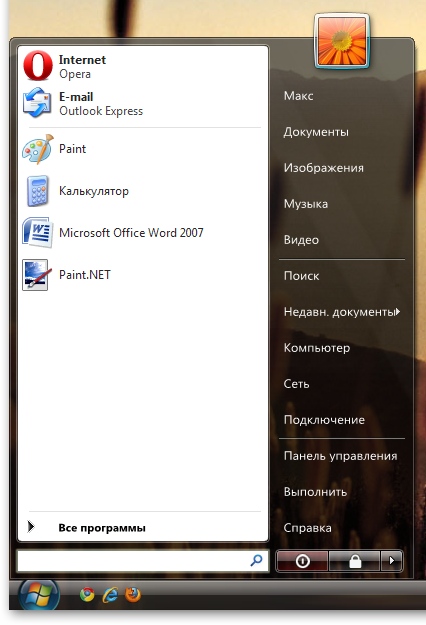
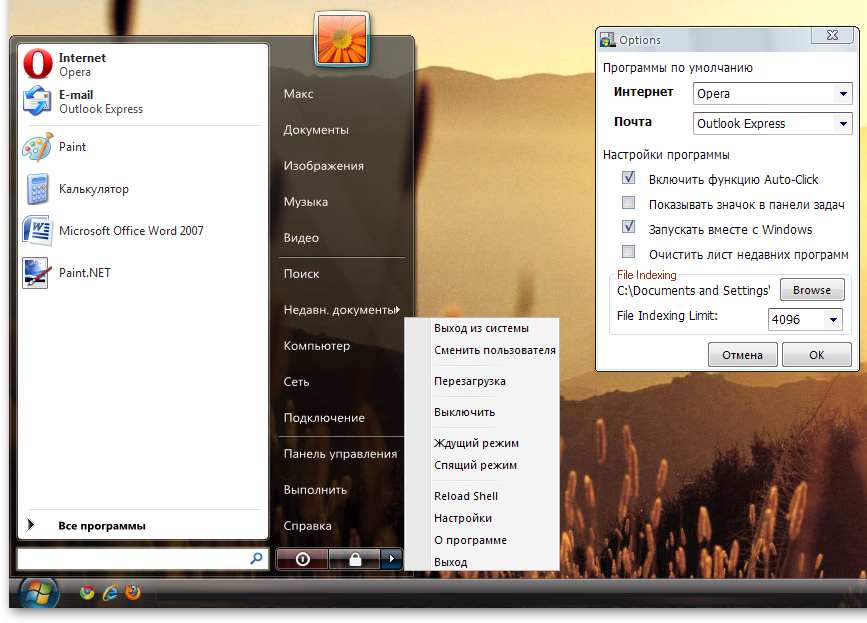

 :D
:D 

